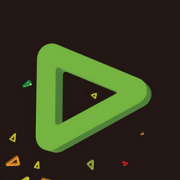熟悉edius软件是很简单的,但是大家知道制作铅笔画特效的简单操作吗?今天小编就分享制作铅笔画特效的操作方法,我们一起来看看吧!
edius制作铅笔画特效的简单操作

1、首先启动edius6,在va轨道上导入一段事先裁剪好的视频素材。

2、从特效库中找到视频特效,接着选择铅笔画拖拽到轨道上。
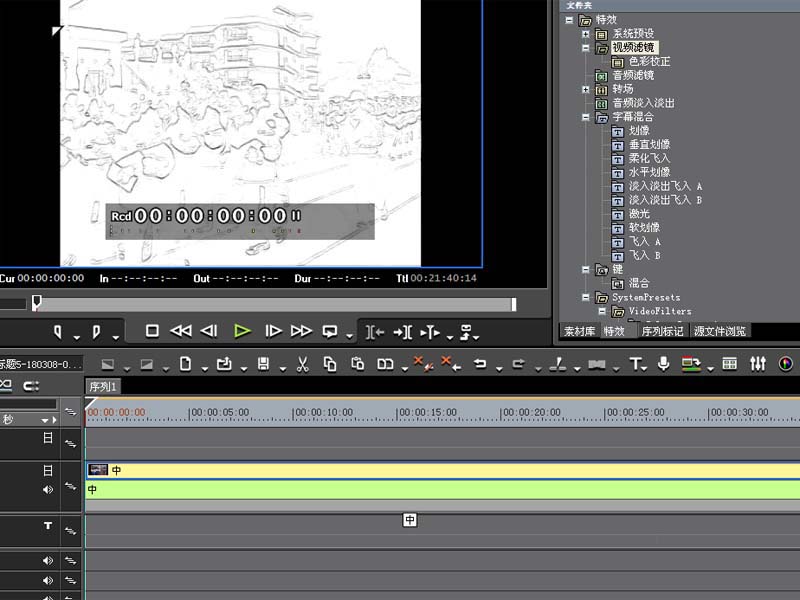
3、双击右下角面板中的铅笔画调出铅笔画对话框窗口。
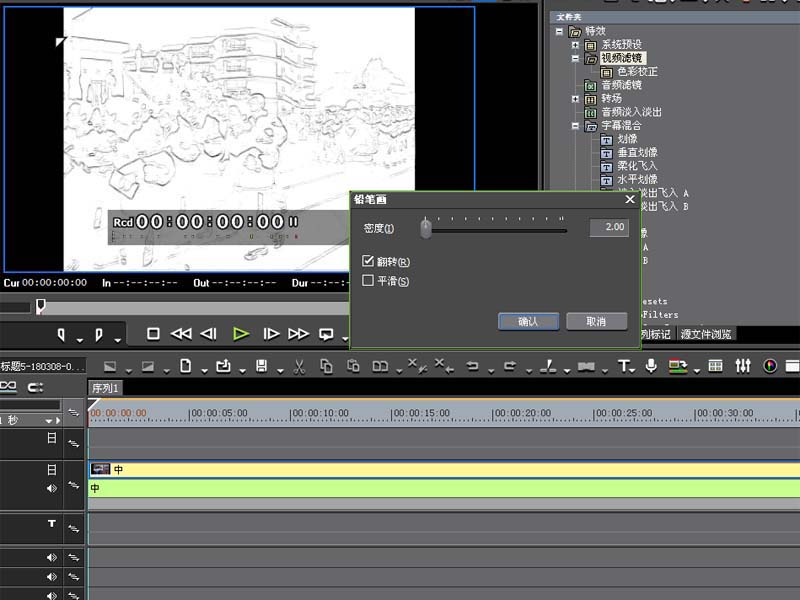
4、在铅笔画对话框中勾选翻转和平滑选项,设置密度为30,点击确定按钮。
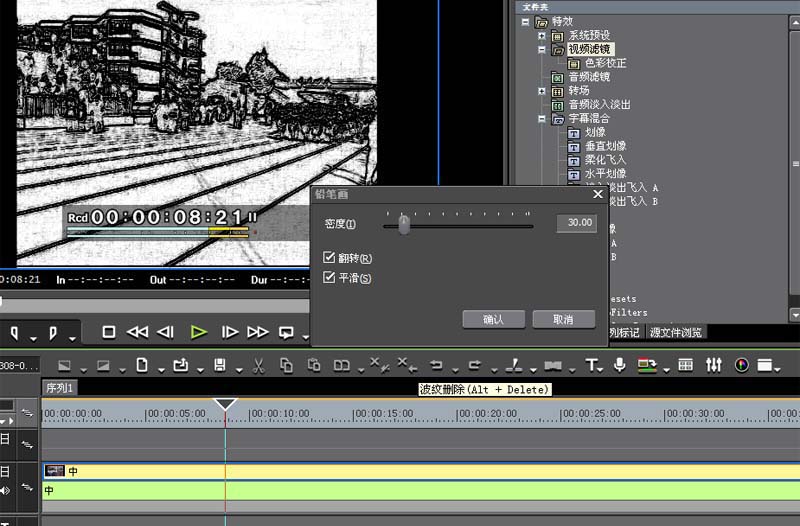
5、接着拖拽平滑模糊到视频轨道上,调出平滑模糊对话框,设置半径为5像素,点击确定按钮。

6、执行文件菜单选择输出,接着选择输出到文件选项,选择视频格式为avi,输入名称为“铅笔画”,保存在桌面上即可。


学完本文edius制作铅笔画特效的简单操作,是不是觉得以后操作起来会更容易一点呢?